DCP-7010
Preguntas frecuentes y Solución de problemas |
Al escanear un documento utilizando ControlCenter, el tamaño del archivo escaneado es muy grande.
Cambiando la resolución o tipo de escaneo solucionará este problema.
Por favor seguir los siguientes pasos para cambiar estas especificaciones.
Para usuarios de Windows:
-
Abrir ControlCenter.
(Windows 2000/ Windows XP/ Windows Vista/ Windows 7)
Clic en Windows/start -> (All) Programs -> Brother -> XXX-XXXX (XXX-XXXX representan el modelo de su máquina) -> ControlCenterx.
La aplicación de ControlCenter será mostrada en la barra de tareas próximmo al reloj del sistema. (Aparece cómo un cuadro azul nombrado CCx.)
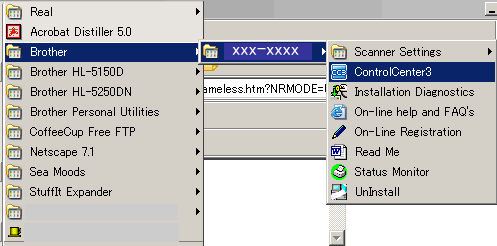
Para usuarios de Windows 8 o superior:-
(Windows 8)
En la pantalla Inicial, hacer clic en . Si
. Si  no aparece, hacer clic derecho en un lugar libre (1), y luego hacer clic en All Apps desde la barra de tareas (2).
no aparece, hacer clic derecho en un lugar libre (1), y luego hacer clic en All Apps desde la barra de tareas (2).
(Windows 10)
Haga clic en (Inicio) => (Todas las aplicaciones =>) Brother
(Inicio) => (Todas las aplicaciones =>) Brother
- Haga clic en Brother Utilities.
- Seleccionar el nombre de su modelo de la lista desplegable.
-
Haga clic en ControlCenter.
La aplicación de ControlCenter será mostrada en la barra de tareas próximmo al reloj del sistema. (Aparece cómo un cuadro azul nombrado CCx.)
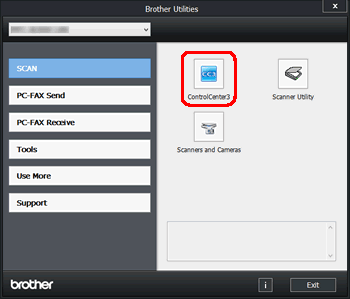
-
(Windows 8)
-
Clic doble en el icono del ControlCenter localizado en la bandeja de tareas para iniciar el programa.

Para usuarios de Macintosh
-
Abrir el ControlCenter hacienda clic en Macintosh HD -> Library -> Printers -> Brother -> Utilities -> ControlCenter -> ControlCenter.app
La aplicación del ControlCenter será cargado en la barra de tareas próximo al reloj del sistema.

-
Clic en el icono del ControlCenter localizado en la barra de tareas, y luego clic en Open para iniciar el programa.
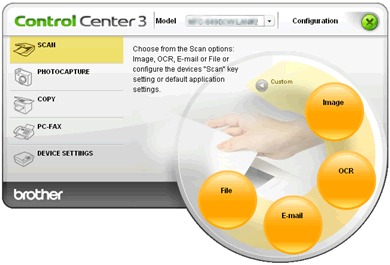
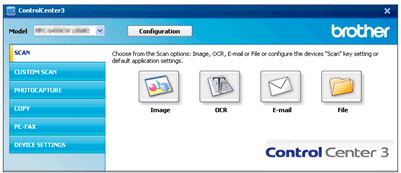
- Clic en Configuration -> SCAN. Seleccionar el tipo de escaneo requerido.
-
La ventana de configuración de escaneo aparecerá.
| Para usuarios de Windows: |
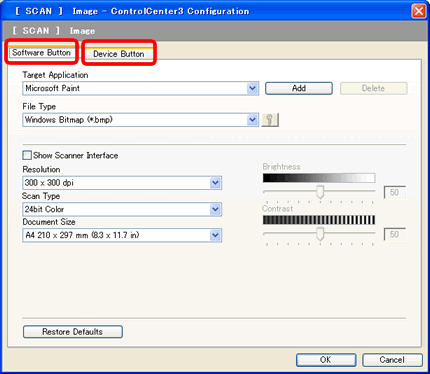 |
| Para usuarios de Macintosh |
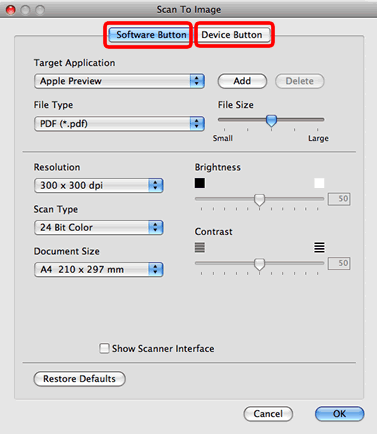 |
-
Seleccionar las especificaciones Scan Type y Resolution, y tratar de cambiarlas.
Resolution:
Esta es una medida de la cantidad de detalle de una imagen o de un archivo. Mientras más alto el número, más grande es el tamaño del archivo.
Scan Type:
Usted puede seleccionar los siguientes tipos de escaneo. Debajo listamos las especificaciones del tamaño del archivo, de grande a pequeño:
*24bit Color (Tamaño más grande de archivo)
*True Gray
*Gray(Difusión de Error)
*Black & White (Tamaño más pequeño de archivo)
Para reducer en gran cantidad el tamaño de un archivo seleccionar Black & White o si debe ser a color, entonces reducer la resolución.
En el caso de que no haya obtenido una respuesta a su pregunta, compruebe las preguntas frecuentes adicionales.
En el caso de que necesite ayuda adicional, póngase en contacto con el servicio de atención al cliente de Brother:
Modelos relacionados
DCP-120C, DCP-340CW, DCP-375CW, DCP-540CN, DCP-560CN, DCP-585CW, DCP-6690CW, DCP-7010, DCP-7025, DCP-7040, DCP-7045N, DCP-770CW, DCP-8060, DCP-8065DN, DCP-8070D, DCP-8085DN, DCP-9010CN, DCP-9040CN, DCP-9042CDN, DCP-9045CDN, DCP-J125, DCP-J315W, DCP-J515W, DCP-J715W, MFC-240C, MFC-255CW, MFC-260C, MFC-290C, MFC-295CN, MFC-3240C, MFC-3340CN, MFC-3360C, MFC-425CN, MFC-440CN, MFC-465CN, MFC-490CW, MFC-5440CN, MFC-5460CN, MFC-5490CN, MFC-5840CN, MFC-5860CN, MFC-5890CN, MFC-5895CW, MFC-620CN, MFC-640CW, MFC-6490CW, MFC-660CN, MFC-680CN, MFC-6890CDW, MFC-7225N, MFC-7320, MFC-7420, MFC-7440N, MFC-7820N, MFC-7840W, MFC-790CW, MFC-795CW, MFC-820CW, MFC-8370DN, MFC-8440, MFC-845CW, MFC-8460N, MFC-885CW, MFC-8860DN, MFC-8870DW, MFC-8880DN, MFC-8890DW, MFC-9120CN, MFC-9320CW, MFC-9420CN, MFC-9440CN, MFC-9450CDN, MFC-9840CDW, MFC-990CW, MFC-J220, MFC-J265W, MFC-J410, MFC-J415W, MFC-J615W
